|
印刷時、次のようなトラブルが起こることがあります。
これは「偶数・奇数ページを交互にするため、空白ページで調整するから」です。原因は以下のいづれかです。
■ 原因(1) ヘッダーフッターが奇数ページ・偶数ページで別指定である
→
ヘッダーフッターが奇数・偶数ページで別指定の場合、偶数と奇数交互に出力されるのでページ番号がどちらかで続くと空白ページを入れて交互に
なるよう調整します。例えばセクションにより、P1,P1,P2,P3…になっていた場合、P1,空白,P1,P2,P3のように出力して調整します(配置は関係なくただ偶数・奇数交互)
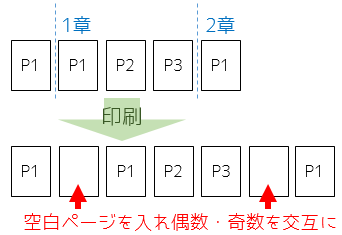
◆空白ページを入れたくない場合◆
空白ページにより偶数・奇数が交互になるので便利な機能ですが、入れたくない場合は次のいづれかで対応します。
■
原因(2) 「印刷形式」が「見開きページ」である
→
見開きページは両面印刷した際に裏表の
綴じ代(余白)が合うよう、偶数・奇数ページで余白や綴じ代の位置
を決めます。【内余白】は奇数ページなら左、偶数ページなら右なので(横書き)ページ番号が偶数・奇数交互でない場合は、空白ページを入れて調整します。
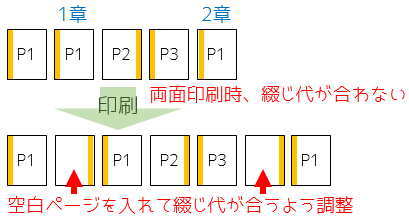
◆空白ページを入れたくない場合◆
-
ページ設定ダイアログ−「余白」タブ−「印刷形式」を「標準」にする
-
プリンタの設定で「白紙を節約する」といった白紙出力を拒否する機能があれば、これを使う
-
偶数・奇数が交互になるようページ番号を変更(挿入→「ページ番号」→「ページ番号の書式設定」で変更
、セクションを入れて開始番号変更など)
-
式フィールドでページ番号を変更(ページ番号の書式設定で0にして{= {page} +1}など)※詳しい手順はこちら
■
原因(3)
奇数・偶数ページから開始セクション区切りが挿入
→「奇数・偶数ページから開始」のセクション区切りでは次ページを強制的に偶数・奇数にするため、空白ページ
で調整することがあります。
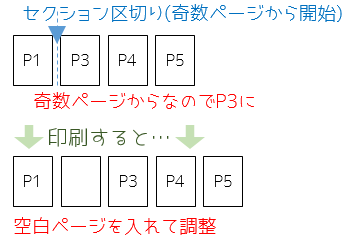
◆空白ページを入れたくない場合◆
セクション区切りの種類を変更します。
-
「奇数(偶数)ページから開始」のセクション区切りの次のページにカーソルを置く
-
「ページ設定」ダイアログ−「その他」タブ−「セクションの開始位置」を「次のページから開始」として「OK」をクリック
|